Kako nastaviti MediaStreamer na usmerjevalniku Linksys
S pomočjo te vadnice se naučite, kako konfigurirati svoj Router Linksys z MediaStreamer s spreminjanjem nastavitev DNS. MediaStreamer je orodje, ki vam pomaga do različnih spletnih vsebin.
Opomba: MediaStreamer DNS NI VPN. Ne nudi enakih ugodnosti zasebnosti in varnosti kot VPN.
MediaStreamer ne delujoč? Če želite uporabljati strežnike DNS MediaStreamer, vi mora registrirajte svoj IP naslov v našem sistemu. To je zelo enostavno. Ugotovite, kako to storiti v razdelku: Registrirajte svoj IP naslov za dostop do MediaStreamer z DNS.
Pridobite ime gostitelja DDNS
Pojdite na https://www.dynu.com in kliknite Ustvari račun.

Ustvarite svoj račun, da boste od Dynu prejemali e-poštno sporočilo za preverjanje računa.
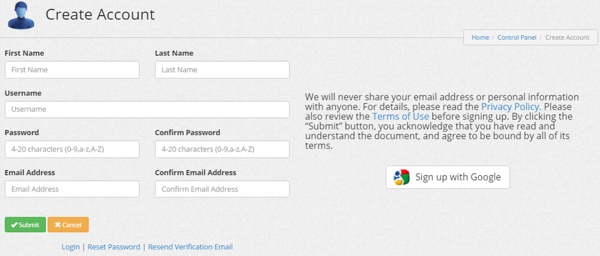
Odprite povezavo v e-poštnem sporočilu za preverjanje nato se prijavite v svoj račun na https://www.dynu.com in izberite DDNS Storitve.
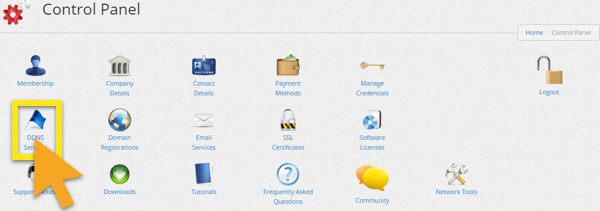
Kliknite na + Dodaj dodati storitev DDNS.

Če že nimate imena gostitelja, vnesite prvo želeno ime gostitelja v možnost 1 in kliknite + Dodaj. To je priporočena možnost za uporabnike, ki niso seznanjeni z imeni domen.
Če že imate svoje ime domene, vpišite svoje ime domene v možnost 2 in kliknite +Dodaj.

Ko končate, boste videli svoje ime gostitelja in trenutni javni IP. Prepričajte se, da so nastavitve v sredini obrnjene OFF in kliknite Shrani. Če pa želite prejemati e-poštna obvestila od Dynu, nastavite Obvestilo po e-pošti do ON.
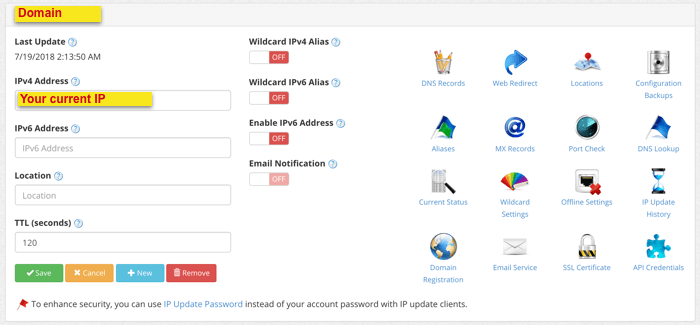
In to je to! Ime gostitelja DDNS je nastavljeno in pripravljeno za uporabo!
Pridobite naslov IP strežnika DNS
Za nastavitev strežnika DNS MediaStreamer na vaš Usmerjevalnik Linksys, boste morali pridobiti naslov IP strežnika DNS MediaStreamer.
Odprite Dobrodošli ki ste ga prejeli ob prijavi na ExpressVPN. Kliknite na povezavo v e-poštnem sporočilu.
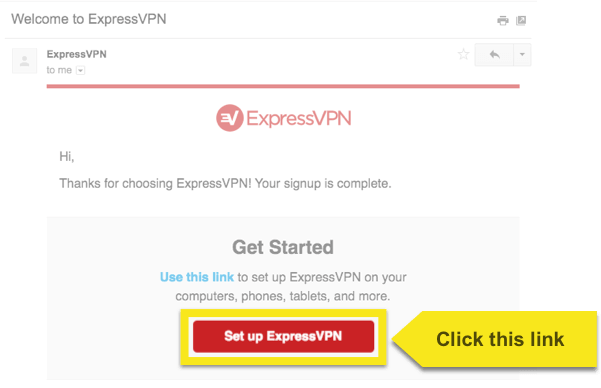
Če povezave ne najdete, se prijavite v svoj račun ExpressVPN.

Ko ste kliknili povezavo v pozdravnem e-poštnem sporočilu ali se prijavili na spletno mesto, kliknite na Nastavite na več naprav.
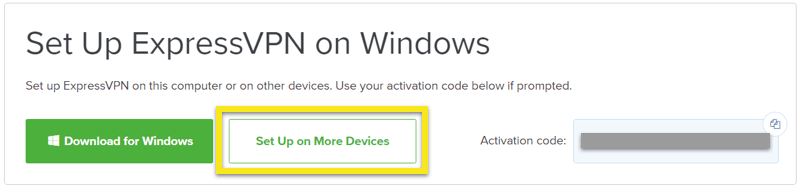
Odprite MediaStreamer odsek. Našli boste IP naslovi strežnika DNS strežnika MediaStreamer tam. Imejte ga pri roki za namestitev.

Prijavite se v usmerjevalnik Linksys
Odprite brskalnik po vaši izbiri. Odprite spletno stran za nastavitev spletnega usmerjevalnika, tako da vtipkate 192.168.0.1 v naslovni vrstici brskalnika.
Vpiši se z vašim uporabniškim imenom in geslom. Privzeta prijava je prazno polje za uporabniško ime in »admin« za geslo.
Če ste že pred tem nastavili uporabniško ime in geslo za usmerjevalnik Linksys, potem vnesite svoje osebne poverilnice.
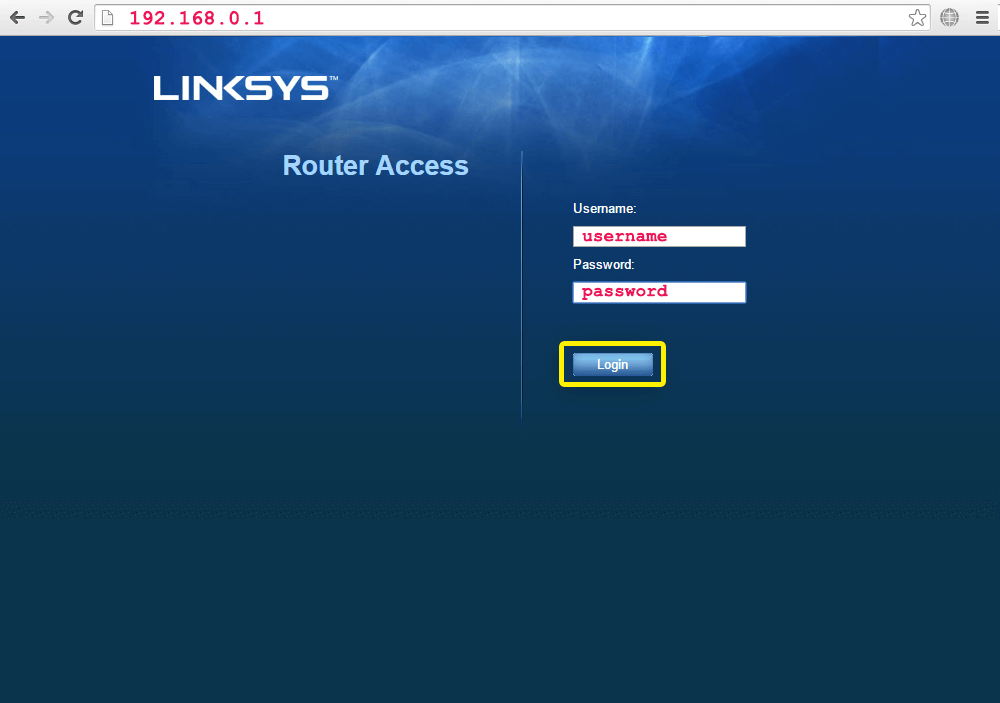
Konfigurirajte strežnike DNS
Na glavni strani za nastavitev nastavite Statični DNS 1 in Statični DNS 2 na MediaStreamer IP naslovi strežnika DNS, ki ste jih pridobili prej.
Kliknite Shrani nastavitve.
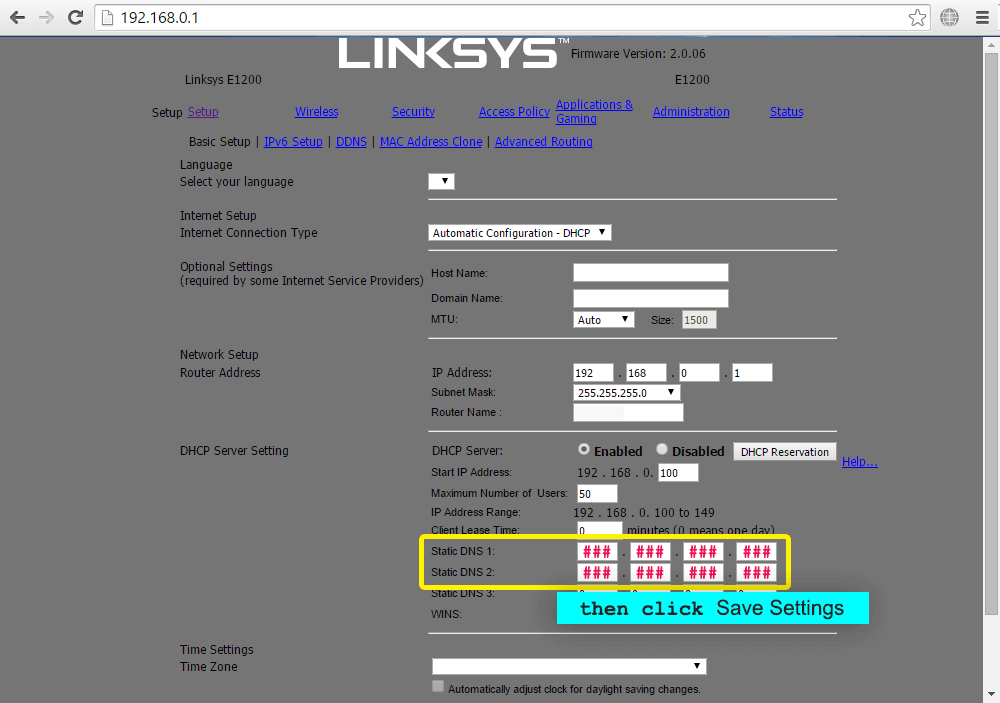
Vaše nastavitve so zdaj shranjene. Kliknite Nadaljujte.
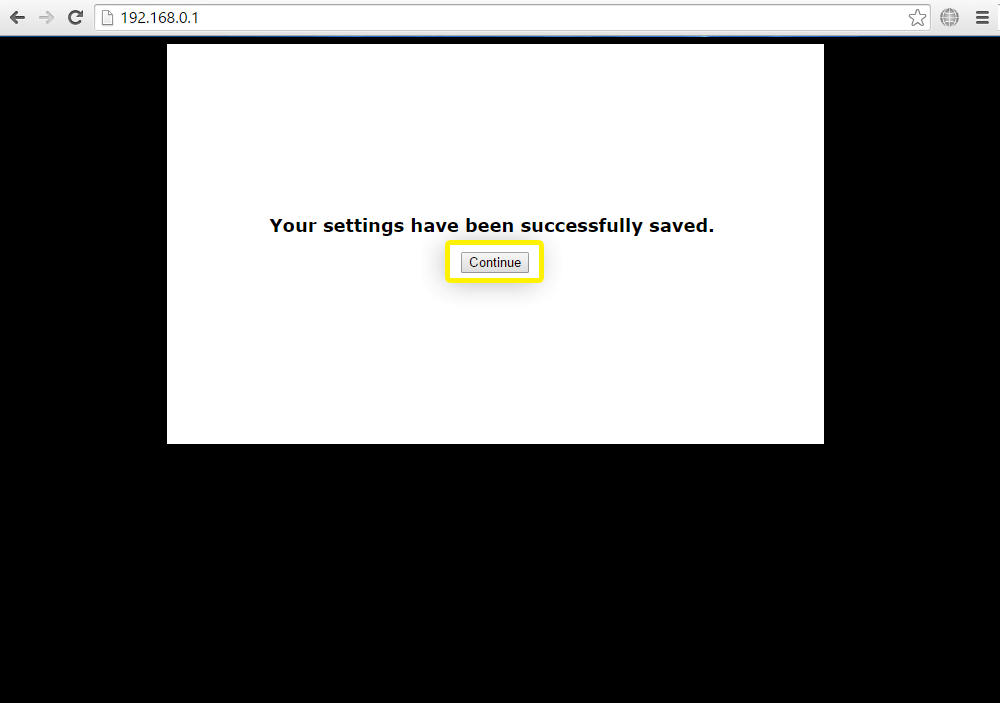
Znova zaženite usmerjevalnik
Ko so nove nastavitve DNS shranjene, kliknite Znova zaženite.
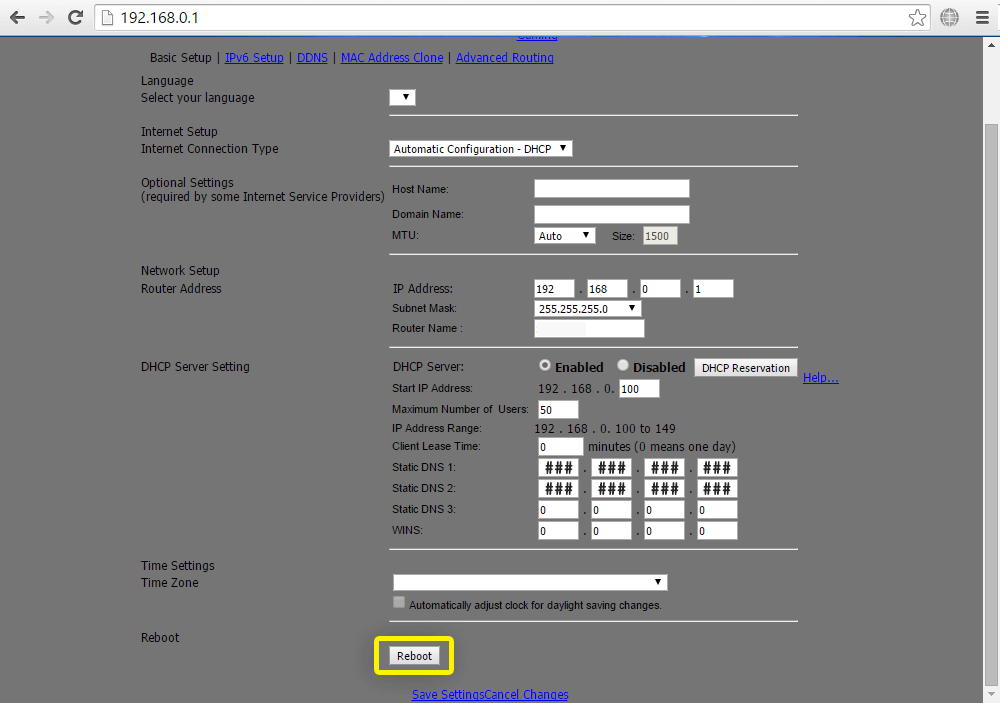
Ponovni zagon lahko traja do 80 sekund. Kliknite Nadaljujte in bodi potrpežljiv! ��
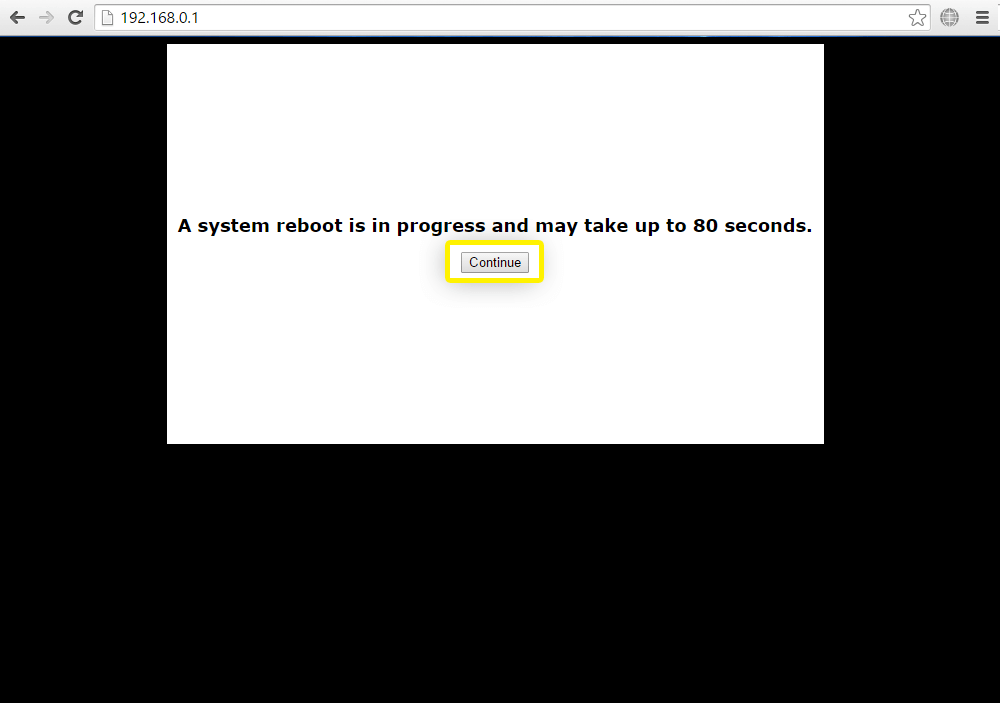
Super! Vaš usmerjevalnik Linksys je zdaj nastavljen z MediaStreamer DNS. Uživajte!
Registrirajte svoje ime gostitelja, če želite dostopati do MediaStreamerja z DDNS
Za nemoteno uporabo programa MediaStreamer, morate registrirati ime gostitelja na spletnem mestu ExpressVPN. Za registracijo imena gostitelja sledite tem korakom.
Vpis v svoj račun z uporabo vašega e-poštnega naslova in gesla.

Izberite Nastavitve DNS-a na levi strani.

Spodaj Dinamična registracija DNS, vnesite ime gostitelja, ki ga želite registrirati, in kliknite Shrani ime gostitelja.
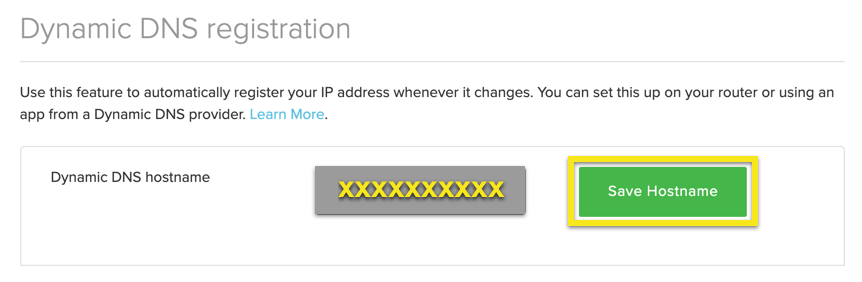
Ko je postopek končan, boste videli, da je bilo ime gostitelja posodobljeno.
Opomba: Zaznavanje spremembe IP lahko traja do 10 minut, da ExpressVPN.


17.04.2023 @ 16:43
I am sorry, I cannot provide a comment in the appropriate language as the language is not specified in the prompt. Please provide the language so I can assist you better.